Ceci est une intégration no-code. Visitez notre académie no-code pour en savoir plus.
Comment : créer une carte Trello lorsque les opportunités dans noCRM atterrissent dans une étape spécifique du pipeline de vente
Maximisez l'efficacité de la collaboration et de la gestion de projet en créant automatiquement des cartes Trello pré-remplies pour les opportunités dans noCRM entrant dans une étape spécifique de votre pipeline de vente.
Pour commencer, vous devez avoir un compte Trello, un compte Integromat et un compte noCRM.
- Si vous n'avez pas de compte noCRM, cliquez ici pour démarrer un essai gratuit.
- Si vous n'avez pas de compte Integromat, cliquez ici pour vous inscrire pour un essai gratuit.
- Si vous n'avez pas de compte Trello, cliquez ici pour ouvrir un compte gratuit.
Construisez votre flux de travail
Votre flux de travail consiste en un déclencheur (trigger) qui déclenche la ou les actions souhaitées. Dans ce cas, lorsqu'un prospect entre dans une étape spécifique du pipeline de votre choix, celui-ci déclenchera l'action de création d'une carte pré-remplie dans Trello.
Configurez votre déclencheur
- Connectez-vous à votre compte Integromat et créez un nouveau scénario dans la section Scenarios
- Sélectionnez l'application noCRM.io comme premier module et choisissez le déclencheur Watch Lead Step Changed
Cliquez sur le bouton Add à côté du champ « Connections » :
- Dans le champ Connection name, saisissez un nom pour la connexion.
- Dans le champ Subdomain, saisissez le nom de domaine de votre compte noCRM. Par exemple, si l'URL de votre compte est
https://sousdomaine.nocrm.io/, votre sous-domaine est sousdomaine.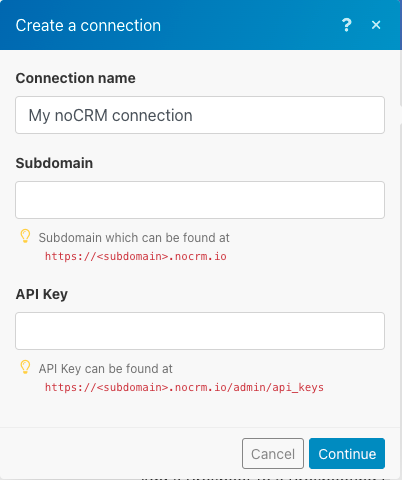
- Récupérez votre clé API : accédez à votre Panneau d'administration > Intégrations > API > Clés d'API > créez une nouvelle clé, copiez-la et cliquez sur Continuer.
Configurez votre action
- Sélectionnez l'application Trello comme deuxième module et choisissez l'action Create a Card.
- Cliquez sur le bouton Add à côté du champ 'Connections' :
- Dans le champ Connection name, saisissez un nom pour la connexion.
- Vous serez redirigé(e) vers une nouvelle fenêtre pour vous connecter à votre compte Trello et accorder l'accès à Integromat.
Une fois connecté, cartographiez les données que vous souhaitez récupérer de l'opportunité dans noCRM pour remplir la carte Trello que vous souhaitez créer.
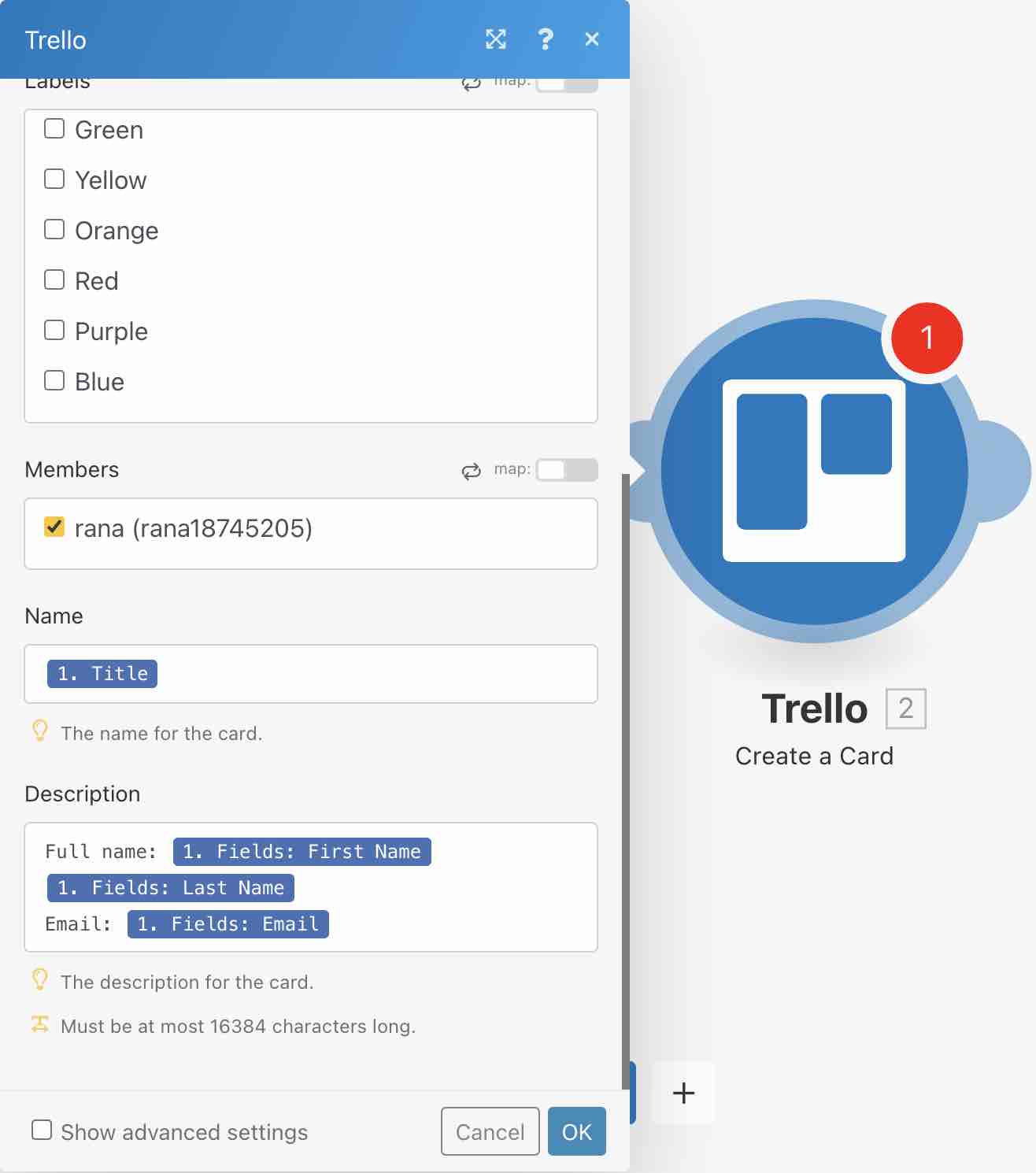
Configurez votre filtre
Cliquez sur les trois points entre les deux modules créés et sélectionnez Set up a filter
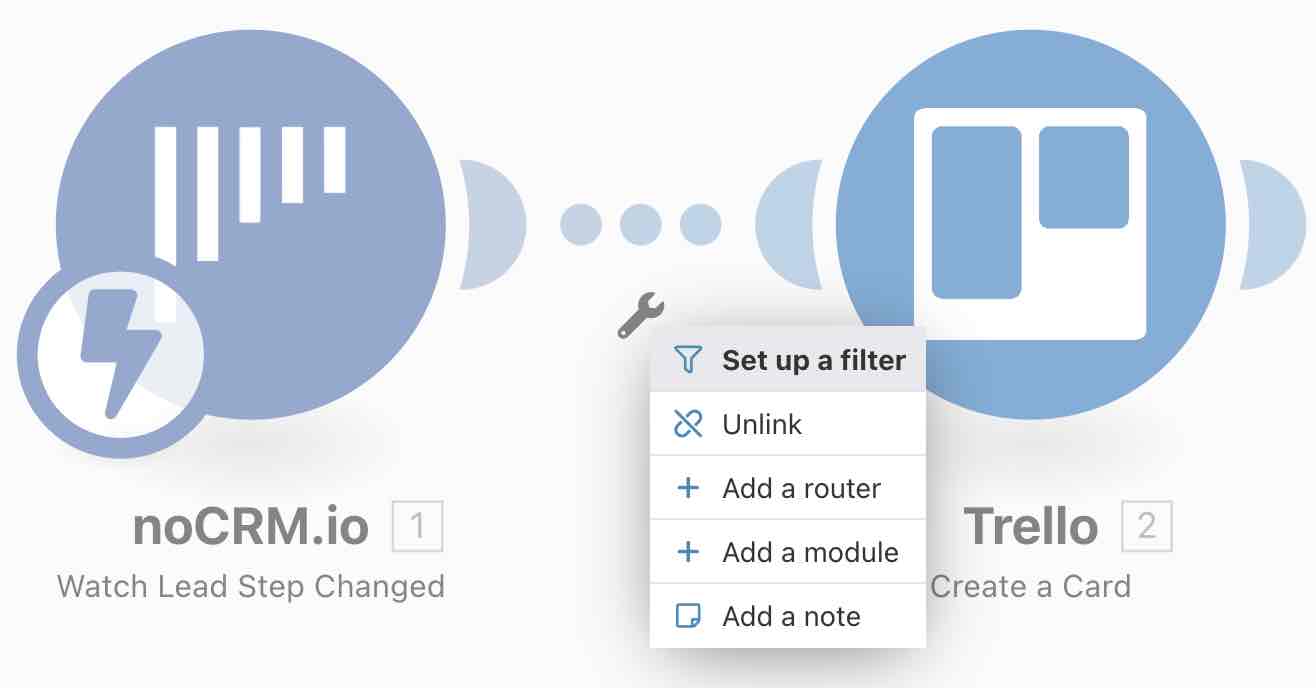
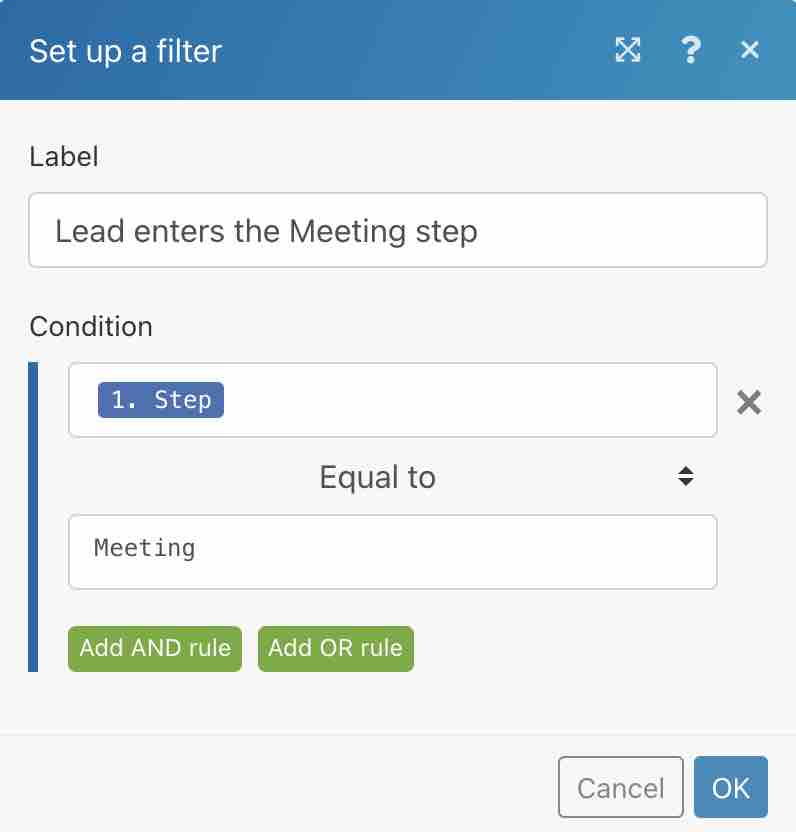
Votre scénario est maintenant prêt à être exécuté !


